1、先将你的图片保存在桌面上,或是容易找到的文件夹里

2、将图片在新建WOED文档中打开。打开WORD---新建文档---插入---图片---来自文件。
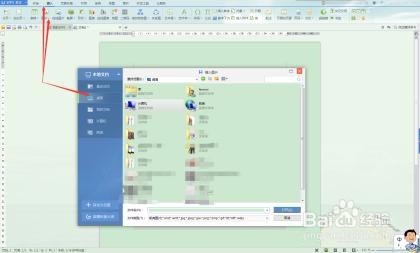

3、这时候就可以进行裁剪了。先将图片选中,四周出现小方块,这时会自动弹出图片工具对话框,


4、点击裁剪右侧的小三角,会弹出很多种类型的形状。选择你需要的形状,单击一下,也可以移动调节它的位置


5、最后,就出现不同形状的裁剪图片了哦!快来试试吧。

时间:2024-10-21 11:55:10
1、先将你的图片保存在桌面上,或是容易找到的文件夹里

2、将图片在新建WOED文档中打开。打开WORD---新建文档---插入---图片---来自文件。
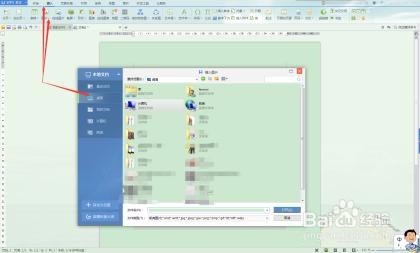

3、这时候就可以进行裁剪了。先将图片选中,四周出现小方块,这时会自动弹出图片工具对话框,


4、点击裁剪右侧的小三角,会弹出很多种类型的形状。选择你需要的形状,单击一下,也可以移动调节它的位置


5、最后,就出现不同形状的裁剪图片了哦!快来试试吧。

